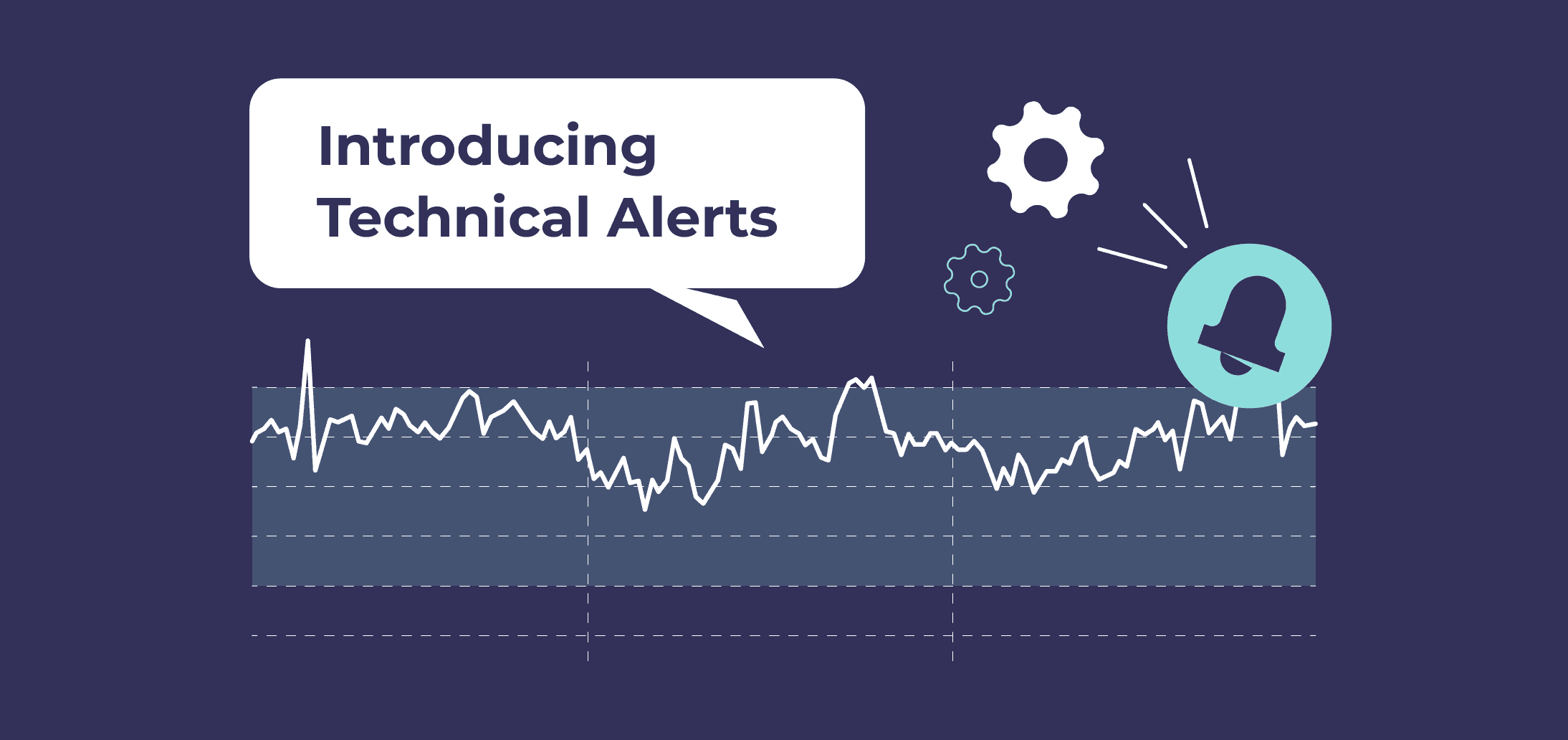Chúng tôi rất vui mừng thông báo về việc ra mắt cảnh báo kỹ thuật trong TabTrader! Nhận thông tin cập nhật theo thời gian thực về các chỉ số bạn đã chọn và luôn cập nhật về những diễn biến quan trọng của thị trường.
Cảnh báo kỹ thuật là gì?
Cảnh báo kỹ thuật là thông báo được kích hoạt khi các điều kiện hoặc ngưỡng cụ thể liên quan đến các chỉ báo kỹ thuật được đáp ứng. Chúng cho phép các nhà giao dịch hành động nhanh chóng theo các tín hiệu dựa trên phân tích kỹ thuật, mà không cần liên tục theo dõi biểu đồ. TabTrader hiện hỗ trợ cảnh báo kỹ thuật cho bốn chỉ báo chính: Bollinger band, EMA, MACD và RSI.
Cảnh báo kỹ thuật hoạt động như thế nào?
Các loại giao cắt
Bạn có thể thiết lập cảnh báo kỹ thuật cho các loại giao lộ sau:
- Giá trị vượt qua: Một chỉ báo, thành phần chỉ báo hoặc giá vượt qua ngưỡng số được xác định trước. Ví dụ: Cảnh báo sẽ kích hoạt khi RSI vượt qua ngưỡng 70.
- Chỉ báo cắt ngang: Một chỉ báo, thành phần chỉ báo hoặc giá cắt ngang một chỉ báo hoặc thành phần chỉ báo khác. Ví dụ: Cảnh báo kích hoạt khi EMA-50 cắt ngang trên đường EMA-200.
- Đường xu hướng cắt nhau: Một chỉ báo, thành phần chỉ báo hoặc giá cắt qua một hình dạng biểu đồ dạng đường như đường xu hướng, mũi tên hoặc tia. Ví dụ: Cảnh báo kích hoạt khi giá di chuyển trên đường xu hướng giảm.
Hiểu về giao cắt
Có thể thiết lập cảnh báo cho bất kỳ điểm giao cắt nào mà toán hạng đầu tiên là chỉ báo hoặc giá, và toán hạng thứ hai là chỉ báo, giá, giá trị hằng số hoặc hình dạng biểu đồ dạng đường. Tuy nhiên, điều quan trọng cần lưu ý là không phải tất cả các điểm giao cắt đều tạo ra tín hiệu có ý nghĩa, vì một số yếu tố hoạt động ở các thang đo khác nhau hoặc đơn giản là không tương thích về mặt logic (ví dụ: chính điểm giao cắt giá). Các chỉ báo chồng chéo, chẳng hạn như EMA và Bollinger Band, có thể giao nhau với nhau, các trường hợp khác cùng loại (ví dụ: các EMA khác nhau hoặc các thành phần của Bollinger Band), hành động giá hoặc hình dạng biểu đồ dạng đường. Trong khi các chỉ báo biểu đồ phụ, chẳng hạn như MACD và RSI, bị giới hạn ở các điểm giao cắt chỉ liên quan đến các thành phần hoặc giá trị hằng số của riêng chúng. Bảng dưới đây minh họa mối quan hệ giữa từng yếu tố được hỗ trợ, chỉ ra điểm giao cắt nào có ý nghĩa và điểm giao cắt nào không.
| EMA | Bollinger Bands | MACD | RSI | Giá | Hình dạng biểu đồ dạng đường (đường xu hướng, mũi tên, tia) | Giá trị | |
| EMA | ✔️ | ✔️ | ✖️ | ✖️ | ✔️ | ✔️ | ✔️ |
| Bollinger Bands | ✔️ | ✔️ | ✖️ | ✖️ | ✔️ | ✔️ | ✔️ |
| MACD | ✖️ | ✖️ | ✔️ | ✔️ | ✖️ | ✖️ | ✔️ |
| RSI | ✖️ | ✖️ | ✔️ | ✔️ | ✖️ | ✖️ | ✔️ |
| Price | ✔️ | ✔️ | ✖️ | ✖️ | ✔️ | ✔️ | ✔️ |
| Trendline | ✔️ | ✔️ | ✖️ | ✖️ | ✔️ | ✖️ | ✖️ |
Cài đặt trước chỉ báo
Khi thiết lập cảnh báo kỹ thuật, tất cả các chỉ báo đều có các tham số được cài đặt trước. Điều này có nghĩa là bạn có thể chọn từ các giá trị chuẩn cho từng chỉ báo thay vì nhập chúng theo cách thủ công. Sau đây là các giá trị được cài đặt trước có sẵn:
- EMA: chu kỳ: 9, 20, 50, 100, 200
- RSI: chu kỳ: 14, 20, 30, 50, 70, 80
- Bollinger Bands: EMA 20, 2 độ lệch chuẩn
- MACD: EMA 12, EMA 26, đường tín hiệu
Các trường hợp sử dụng cho Cảnh báo kỹ thuật
Sau đây là một số trường hợp sử dụng phổ biến minh họa cách cảnh báo kỹ thuật có thể nâng cao quyết định giao dịch của bạn:
Xác định mức độ mua quá mức hoặc bán quá mức (RSI)
- Kích hoạt cảnh báo: RSI vượt lên trên 70 hoặc xuống dưới 30.
- Diễn giải: RSI trên 70 có thể chỉ ra rằng tài sản đang bị mua quá mức, cho thấy khả năng giá giảm. Ngược lại, RSI dưới 30 có thể chỉ ra rằng tài sản đang bị bán quá mức, cho thấy khả năng giá tăng.
Xác nhận xu hướng (EMA)
- Kích hoạt cảnh báo: Đường EMA 50 cắt lên trên hoặc xuống dưới đường EMA 200.
- Diễn giải: Sự giao thoa tăng giá (đường EMA 50 giao cắt lên trên đường EMA 200) cho thấy xu hướng tăng tiềm năng, trong khi sự giao thoa giảm giá cho thấy xu hướng giảm tiềm năng.
Tín hiệu đột phá (Bollinger Band)
- Cảnh báo kích hoạt: Giá vượt lên trên Dải Bollinger trên hoặc xuống dưới Dải Bollinger dưới.
- Diễn giải: Vượt lên trên dải trên có thể báo hiệu sự đột phá tăng giá, cho thấy giá tăng, trong khi vượt xuống dưới dải dưới có thể báo hiệu sự đột phá giảm giá, cho thấy giá giảm.
Sự thay đổi động lượng (MACD)
- Kích hoạt cảnh báo: Đường MACD cắt lên trên hoặc xuống dưới đường tín hiệu.
- Diễn giải: Khi đường MACD cắt lên trên đường tín hiệu, nó cho thấy động lực tăng giá đang tăng. Nếu cắt xuống dưới, nó cho thấy động lực giảm giá đang tăng.
Cách thiết lập cảnh báo kỹ thuật trên TabTrader
Để thiết lập cảnh báo kỹ thuật trong TabTrader, hãy làm theo các bước đơn giản sau:
- Chọn cặp giao dịch bạn muốn từ danh sách theo dõi để mở trang công cụ của cặp giao dịch đó.
- Chạm vào nút “Thêm cảnh báo” nằm trên thanh điều hướng trên cùng của ứng dụng di động hoặc trong mô-đun Cảnh báo trên ứng dụng web.
- Tùy chỉnh cài đặt cảnh báo của bạn: chọn tiêu chí giao cắt, chọn khung thời gian, điều chỉnh các thông số chỉ báo (nếu cần) và đặt tần suất cảnh báo (một lần hoặc một lần trên mỗi thanh).
- Lưu cảnh báo của bạn.
Giới hạn sử dụng
Tùy thuộc vào gói đăng ký của bạn, TabTrader cung cấp các giới hạn sử dụng khác nhau cho cảnh báo kỹ thuật. Người dùng gói miễn phí của chúng tôi có thể thiết lập 1 cảnh báo kỹ thuật tại một thời điểm, trong khi người dùng TabTrader PRO có thể thiết lập tối đa 5 cảnh báo.
Nâng cấp lên TabTrader PRO để tối đa hóa tiềm năng giao dịch của bạn! Bạn sẽ được truy cập vào các công cụ phân tích kỹ thuật độc quyền, kết nối nhiều sàn giao dịch, khả năng giám sát mở rộng và nhiều hơn nữa.
Nâng cao giao dịch của bạn với cảnh báo kỹ thuật
Với cảnh báo kỹ thuật của TabTrader, bạn sẽ luôn theo kịp thị trường. Điều chỉnh thông báo theo chiến lược của bạn và không bao giờ bỏ lỡ cơ hội quan trọng.
Nếu bạn có bất kỳ câu hỏi nào hoặc cần hỗ trợ, vui lòng liên hệ với nhóm hỗ trợ của chúng tôi theo địa chỉ [email protected], qua nhóm Telegram hoặc qua các kênh hỗ trợ trong ứng dụng của chúng tôi. Để biết thêm thông tin về cách sử dụng cảnh báo kỹ thuật, vui lòng xem bài viết chuyên dụng trong Trung tâm trợ giúp của chúng tôi.